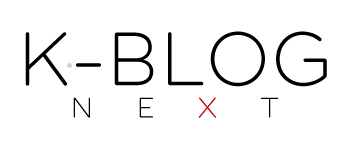写真撮影している時たま起こる紫色の光。
今回はその現象を除去する方法を忘れないために記します。
写真を撮影し、パソコンで確認作業をしているとたまに「あれ?」という写真が出てくることがあります。光と物体の境界などにでてくる「紫色」です。
その名も「パープルフレンジ」
前々からどうにかしようと思っていましたが、今回はちゃんと除去する方法を学んだので忘れないように書き記しておきます。
- 絞って撮影
- 高級レンズを購入
- レタッチソフトで補正
そもそも「パープルフレンジ」は光の明暗差が極端の時に起こるそうです。なので、絞りを絞って撮影すると抑えることが出来るんだとか。また、高級なレンズではこういった現象を抑え込むように作られているそうなので、それらを購入しても対策となるみたいですねぇ。
ただ、正直上記2つでも抑え込むだけ。
それに現場で一回一回抑えているのを確認するのも面倒くさいので、一番最後の「レタッチソフト」で補正する方法が個人的に一番楽だと思いました。
今回使用するのは「Photoshop」です。
こちらの「フィルター」→「Camera RAW フィルター」内にある「レンズ補正」→「フレンジ軽減」から補正することが出来ました。ゲージを操作するだけで簡単に補正することが出来ます。
便利ですねぇ。
さっそく試してみました。
以前撮影した写真で比較してみます。
写真上:フレンジ補正前
写真下:フレンジ補正後
青い矢印が「パープルフレンジ」です。
この紫色を補正するとあら不思議、綺麗になりました。
周囲の色合いもそこまで変化していません。
これはなかなか便利な機能です。
今までこの機能に気づかないでいました。
世の中便利なものってたくさんあるんですねぇ。
今後はこういった機能も活用していきたいと思います。